Parfois, il arrive qu'on se retrouve devant un document avec du texte non formaté et qu'on ne veut pas créer de nouveaux formats de paragraphe. Surtout s'ils ont déjà été définis avec précision ailleurs. Pourquoi refaire le travail ? Le transfert des formats de paragraphe & caractère permet de les transporter facilement et simplement du document A au document B pour pouvoir les appliquer.
Au début
Dans ce document, les textes et images nécessaires ont déjà été placés. Il ne s'agit que de formater uniformément les passages de texte individuels. Via Texte> ; Formats de paragraphe (ou F11), nous pouvons accéder aux formats existants dans le document. Cependant, nous remarquons un grand vide ici, que nous aimerions combler rapidement.
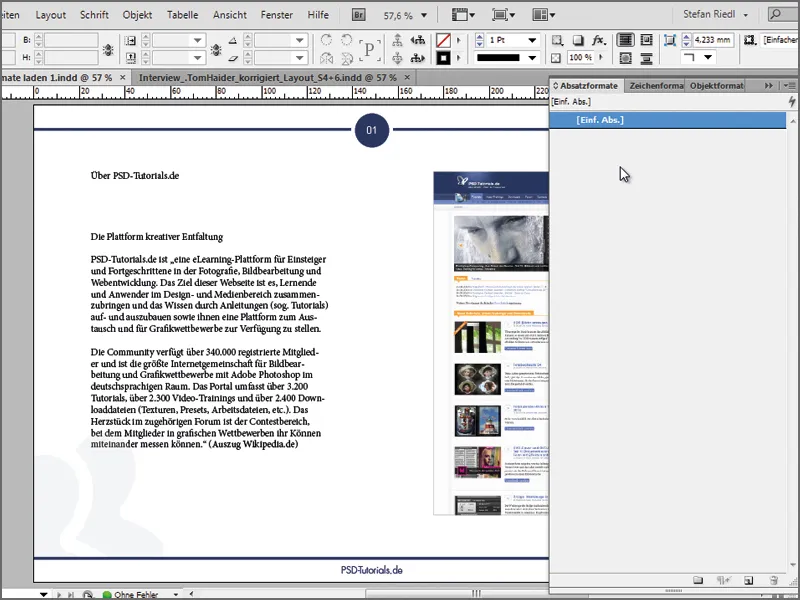
Les formats dont nous avons besoin pour une apparence uniforme se trouvent dans un autre document qui peut être facilement ouvert dans InDesign. Dans mon cas, il s'agit d'une interview avec Tom Haider que nous avons réalisée pour notre magazine en ligne Commag. J'ouvre le fichier INDD. Lorsque nous regardons le panneau des formats de paragraphe, nous voyons que tout ce dont nous avons besoin est déjà là.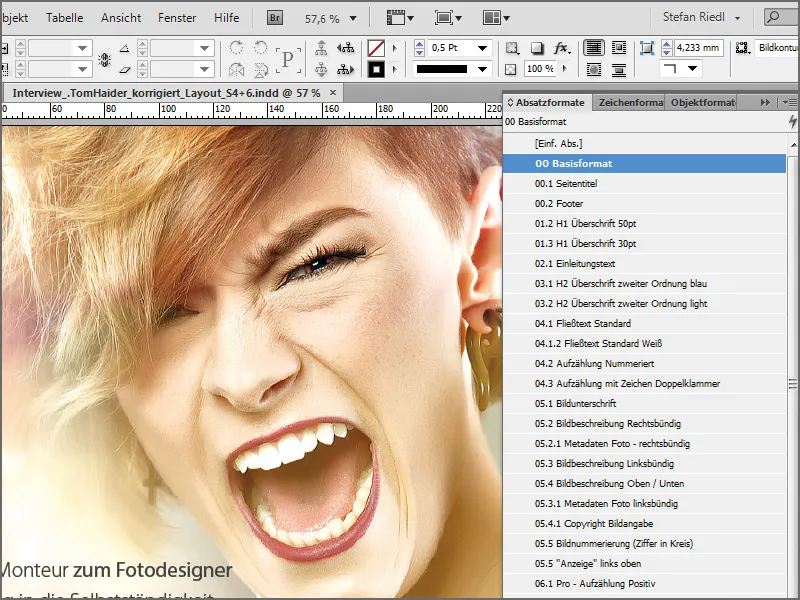
Possibilité 1
Dans la première possibilité, nous adoptons une approche un peu « négligée », mais je tiens à la mentionner car certains d'entre vous l'ont probablement déjà découverte. Actuellement, nous recherchons le formatage d'un titre, alors nous naviguons à travers les pages et choisissons simplement un endroit parmi les pages déjà définies où nous pensons que le formatage convient bien à notre document d'origine. Une fois que j'ai trouvé ce que je cherchais, je sélectionne le champ de texte où j'ai trouvé le bon formatage, et je transfère la boîte de texte avec son contenu en utilisant Ctrl+C vers le presse-papiers.
De retour dans mon document, j'insère le passage de texte sur le plan de montage avec Ctrl+V et je constate dans les formats de paragraphe et de caractère que le titre souhaité a été copié (01.3 H1 Titre 30 pt). Le problème est que d'autres formats de paragraphe et de caractère ont été copiés qui n'ont pas de pertinence pour mon document actuel à éditer. Par exemple « 02.1. Texte d'introduction ».
Je peux maintenant appliquer le formatage à mon titre en cliquant simplement sur le format « 01.3 H1 Titre 30 pt », ce qui devrait résoudre en partie mon problème.
Cependant, pour maintenir l'ordre dans mon document d'une part et pour obtenir d'autres formats d'autre part, je devrais d'abord supprimer tous les autres formats inutilisés, ce qui peut être très ennuyeux, et deuxièmement, rechercher un champ de texte dans le document déjà défini pour finaliser le formatage du texte dans mon document. Après tout, le sous-titre et le texte courant sont encore complètement « nus ». Il y a sûrement une meilleure façon de faire...
Possibilité 2
La deuxième variante est non seulement plus élégante, mais aussi beaucoup plus ciblée et se déroule comme suit : On ouvre le panneau des formats de paragraphe, puis on sélectionne en haut à droite la petite flèche du menu contextuel et on choisit ici le dialogue Charger des formats de paragraphe....
InDesign nous demande alors à partir de quel document nous voulons charger les formats. Il n'est pas nécessaire de rechercher un formatage spécifique, il suffit de sélectionner le fichier INDD dans lequel les formats ont déjà été créés. Ensuite, cliquez sur le bouton Ouvrir et InDesign nous surprend avec une boîte de dialogue qui nous montre un bel aperçu des formats qui y sont déjà intégrés. Je commence par sélectionner Désactiver tout pour pouvoir rechercher spécifiquement ce dont j'ai réellement besoin.
Je recherche des formats pour :
• Titre de premier ordre
• Titre de second ordre
• Et le texte courant
Cependant, sachant que tous les formats créés reposent sur un soi-disant format de base, je vais également le prendre. Cela est d'ailleurs visible dans la petite boîte nommée Définition de format chargée en bas à gauche. Je choisis donc finalement 4 formats spécifiques. 1x format de base et un format pour chaque passage de texte mentionné. Soit un total de 4 formats que je confirme.
Maintenant, je trouve les formats chargés dans mon panneau et je peux commencer à mettre en forme mon texte en conséquence. Mais veuillez noter ceci : Il peut arriver que certains paramètres d'un format se réfèrent à des éléments qui ne sont pas identiques dans tous les documents. Par exemple, un format de paragraphe peut aligner le texte ligne par ligne sur la grille de lignes de base. Si la hauteur de la grille de lignes de base diffère entre les deux fichiers INDD, le résultat sera bien entendu différent.
Ajouter des champs de couleur
Si un format de paragraphe ou de caractère est associé à un champ de couleur spécifique, celui-ci sera également importé. Vous n'avez donc pas à recréer individuellement les champs de couleur et à les assigner aux formats. Cela se fait automatiquement. Plutôt pratique.
Si malgré tout certains champs de couleur de l'identité visuelle de l'entreprise manquent, vous pouvez également les charger facilement supplémentaires via le menu contextuel des champs de couleur (et bien sûr les enregistrer également, mais les couleurs souhaitées doivent être préalablement sélectionnées). Cliquez maintenant simplement sur Charger les champs de couleur pour l'importation et choisissez le fichier *.ase dans le répertoire souhaité. Les champs de couleur enregistrés seront alors intégrés à la palette.
Enfin, on peut dire qu'on n'a pas toujours besoin de réinventer la roue. Il suffit de se référer à des documents où la roue a déjà été créée de manière parfaite et de copier sélectivement les formats souhaités pour répondre de manière simple et efficace à l'exigence d'une identité visuelle cohérente.


